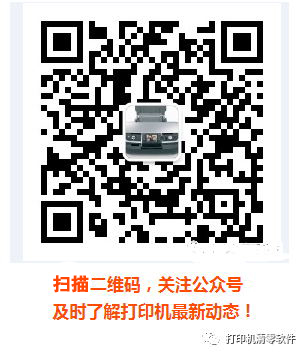- A+
现在打印机已经成为人们工作生活中经常使用的办公产品。因为是经常使用的产品,所以人们经常会遇到这样或那样的一些问题,而这些简单的问题是可以自己处理的。如果让维修人员来修,不仅要花点钱,还会耽误工作。其实打印机内部并不复杂,一般问题用户自己就能解决。这里我将介绍用EPTS诊断打印机故障的方法和维修技巧。升级主板BIOS后,用的好好的打印机突然罢工了,连测试页都打不出来。正常情况下,BIOS升级后外设应该工作的更好,这真的让我作为一个“小虾”感到很无奈。我不得不向一个朋友求助。检查完所有我想要的参数设置,发现没有问题。最后依次检查了打印机“大卸八块”,没有发现症结。无奈,只好停止使用打印机。没想到,几天后,当我在查看Windows光盘时,突然在其他miscepts目录中发现了一个我从未见过的文件epts.exe。打开描述文件后我眼睛一亮。原来,这款epts.exe的全称是EnhancedPrintTroubleShoot,是一款专门用来诊断打印机故障的工具软件。这不正是我需要的吗?好一个"踏破铁鞋无觅处,得来全不费工夫"!随即将othermiscepts目录下的所有文件复制到驱动器C和运行epts.exe,此时屏幕上打开了两个窗口:打印机故障诊断窗口和打印信息显示窗口。经过一段时间的摸索,我发现前者是epts.exe的工作窗口,各种打印机故障都是用它来诊断和排除的;后者显示各种打印机参数设置,如打印机端口、驱动程序版本、打印数据格式和IRQ中断号。正确参考这些数据可以加快打印机故障的诊断和故障排除。在印刷故障诊断窗口中,EPTS采用了与用户互动的方式。首先,它会询问您的打印机遇到了什么问题,并列出几种主要的打印故障类型,如完全不能打印、只打印一部分、打印的文字或图像失真、打印的字符乱码、打印的字体和设置不一致等。就我遇到的故障来说,我应该选择“完全不能打印”。随后,EPTS弹出一个对话框询问更多细节,包括打印机指示灯是否亮起,数据线是否连接,打印驱动程序是否安装等等。我不禁开始怀疑EPTS是个聋子——摆设,解决不了一些实际问题!正要关闭,突然发现屏幕最后一行问“CMOS中打印机端口模式设置是否正确?”,并建议某些打印机必须使用特定的端口模式!突然想起前几天检查的时候错过了CMOS中打印端口模式的设置,于是赶紧重启电脑,进入CMOS。我发现打印机端口模式设置为“ECP(扩展型并行口)”模式,但是我的打印机手册上说不支持“ECP”。于是我试着改成原来的“Normal”模式,焦虑地连接了打印机。结果,一切正常!测试页打印成功,打印机恢复了工作。经过一番思考,我终于明白了失败的原因:在未升级的BIOS中“打印机端口模式”的默认值是“Normal”,但在升级后的BIOS中这个选项默认为“ECP”。我觉得可能是因为现在流行的打印机端口模式是“ECP”,而我的老打印机不支持,所以出现了前面提到的故障。这个问题真的很难想到,多亏了EPTS的帮助!为了让大家能够方便的使用EPTS诊断打印机故障,我将EPTS命令的格式和参数总结如下,希望在大家使用EPTS诊断打印机故障时有所帮助(该命令的格式和参数可以在“运行”菜单的“开始”文本框中使用)。格式:EPTS[/rn/ry][/sa/sn/sy]各参数含义如下:①/rn:不显示导致故障的情况列表(缺省值)。②/ry:显示可能导致打印机出现故障的所有情况的列表。③/sa:当EPTS启动时,系统会询问您是否要检测打印机的当前状态。④/sn:EPTS启动时不检测打印机状态。⑤/sy:在屏幕上显示EPTS检测到的打印机状态(缺省值)。例如,如果我们在“运行”文本框中键入EPTS/sn,EPTS将不会在开始加速启动时检测打印机状态。我上面说的方法都是用EPTS诊断打印机故障的方法,打印机上常见的故障都用上了。其实解决打印机故障最重要的是判断。只要我们能找到故障的原因,我们就能通过硬件或软件来修复它们。当然,人们在实际使用打印机时还会遇到其他故障,所以你需要掌握更多的打印机维护技巧。
- 技术工程师傅QQ:705151657
- 手机QQ扫一扫加好友,帮您维修打印机!
-
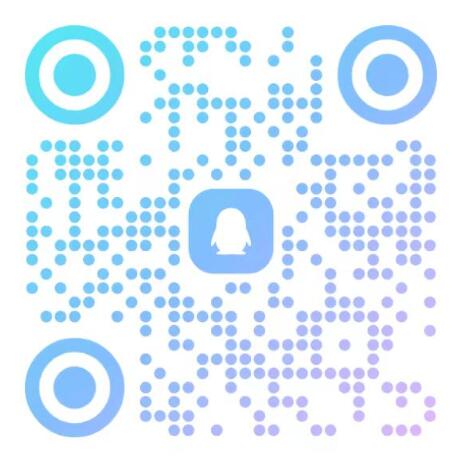
- 微信公众号,手机扫一扫
- 关注微信公众号,学习维修打印机!
-